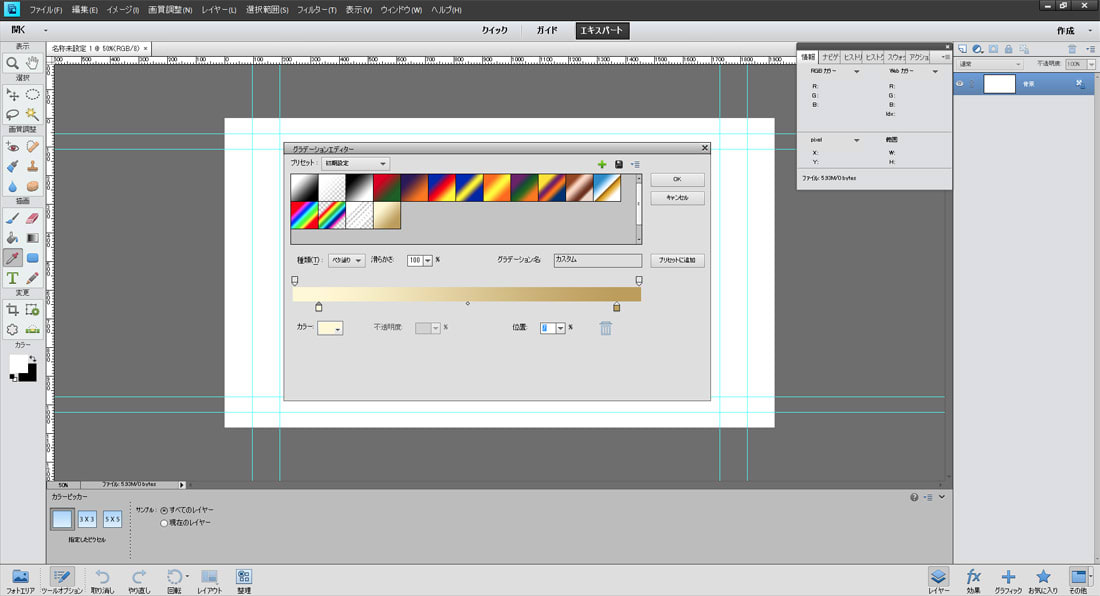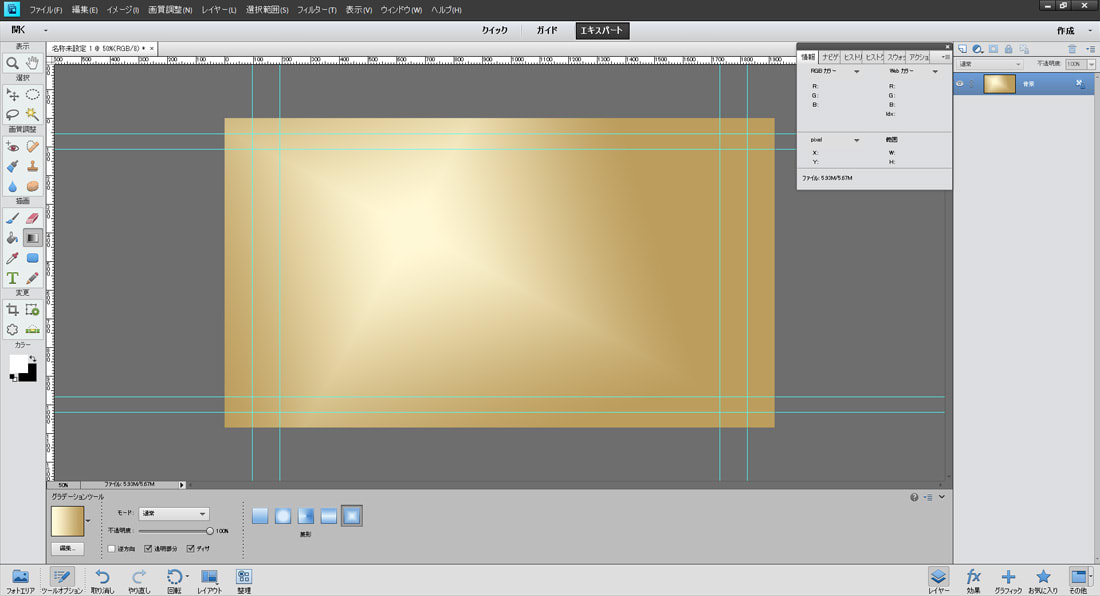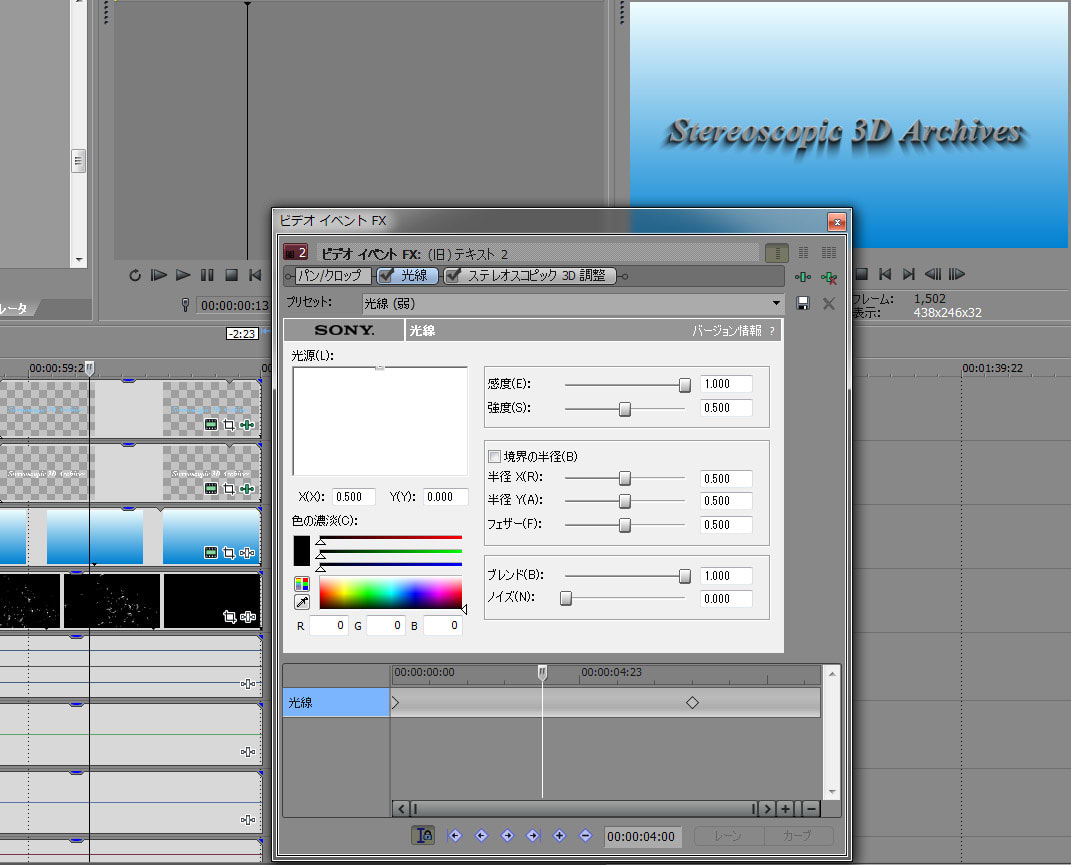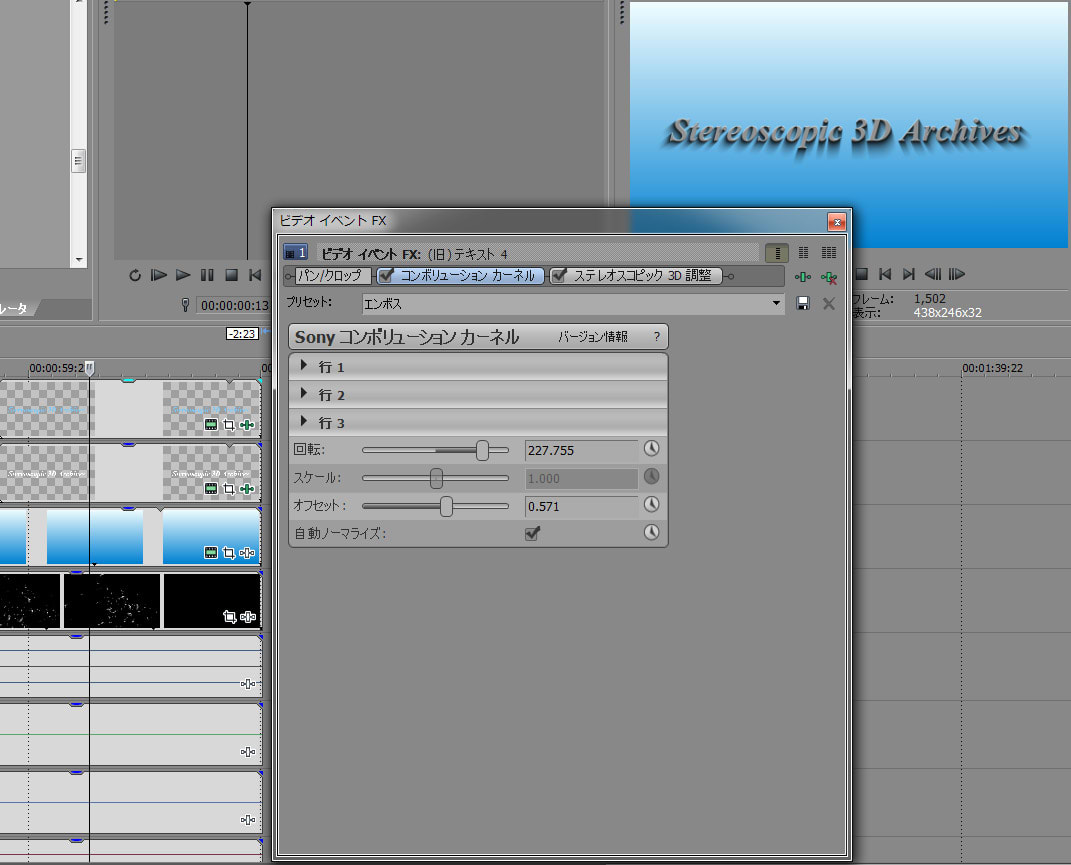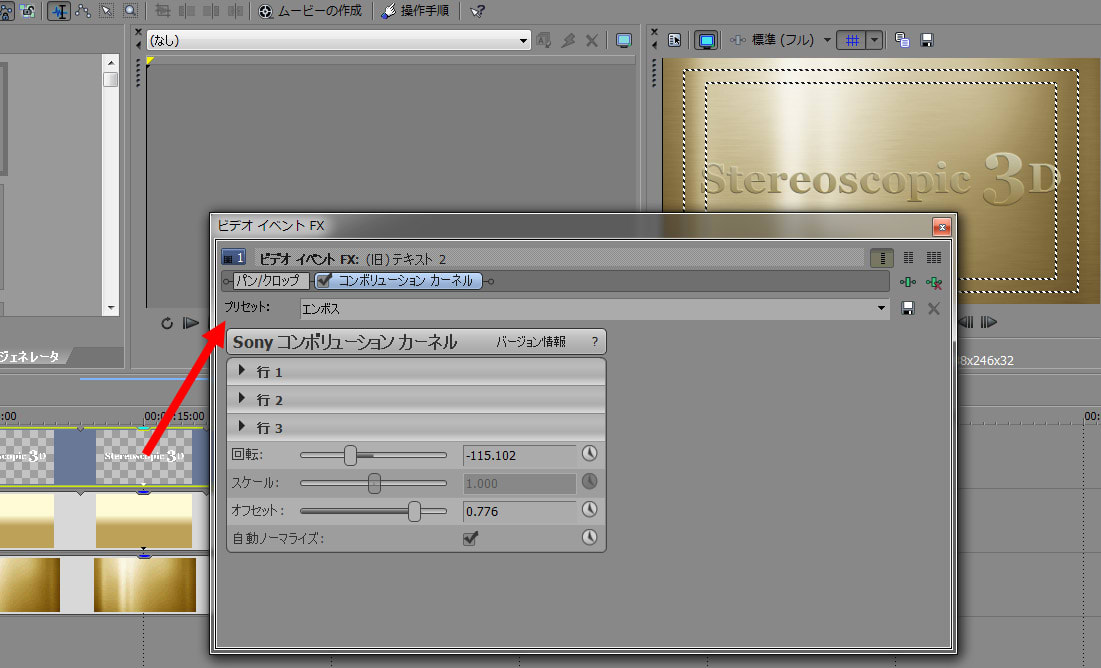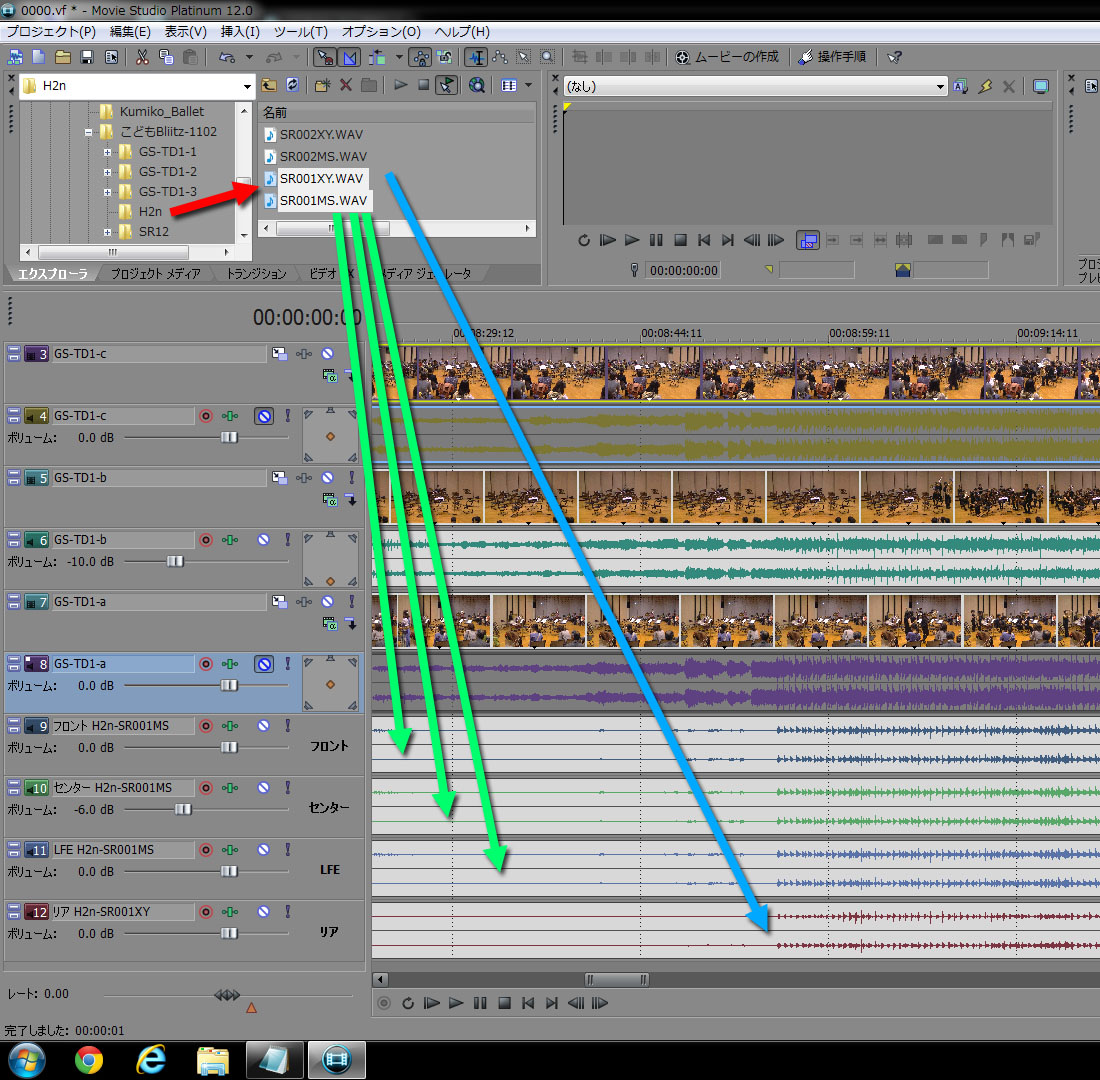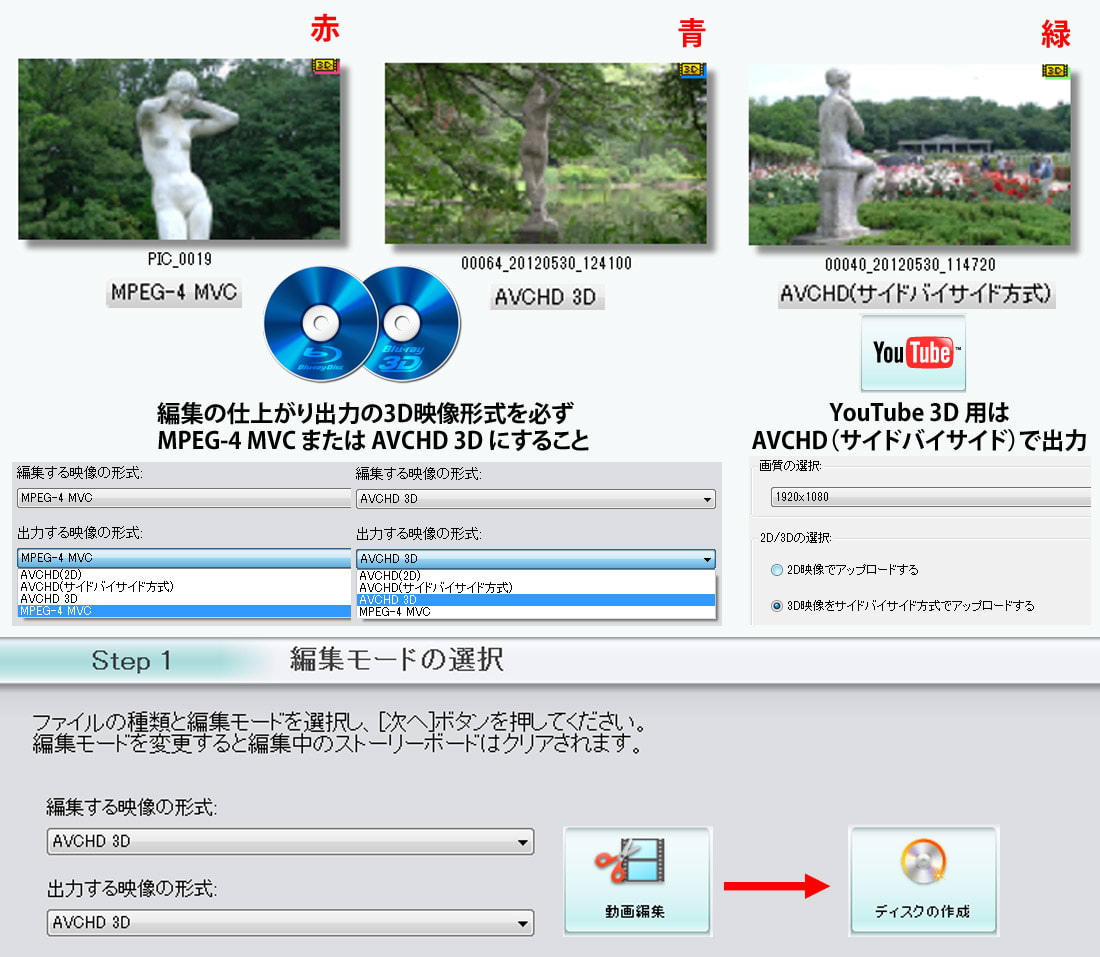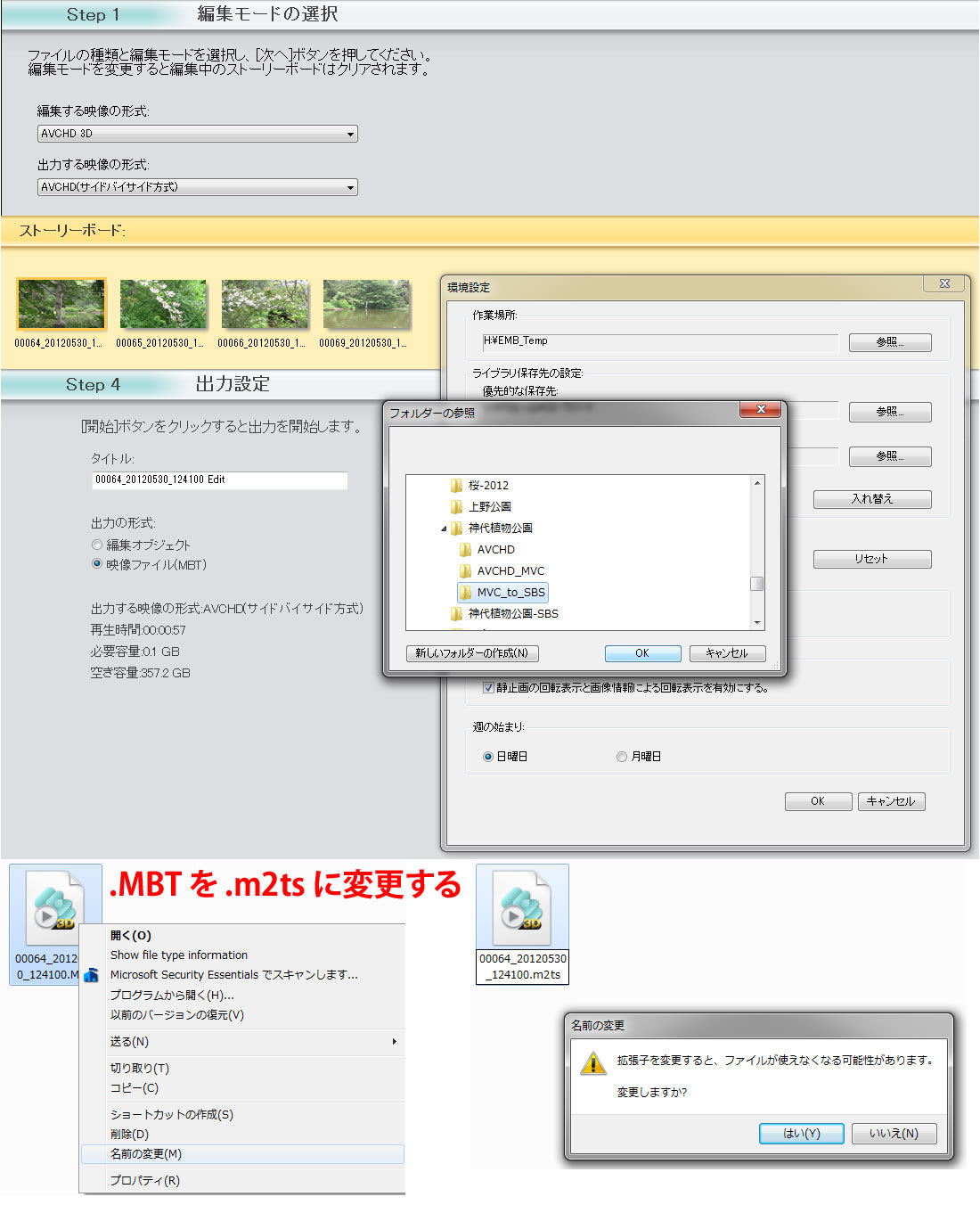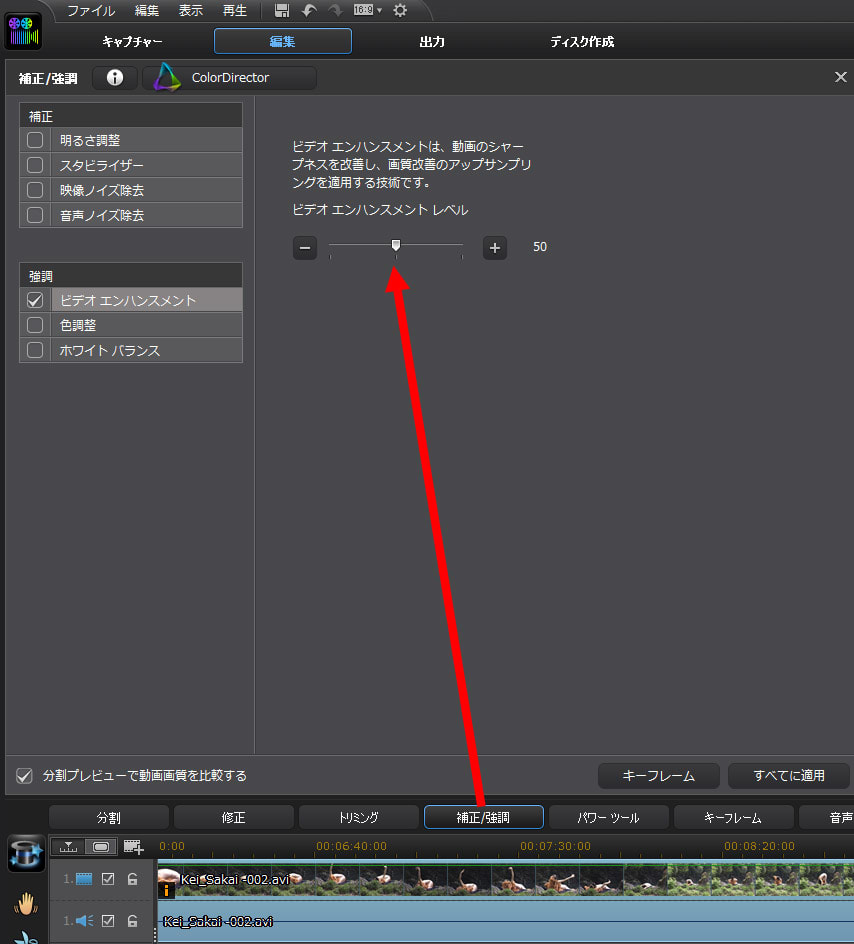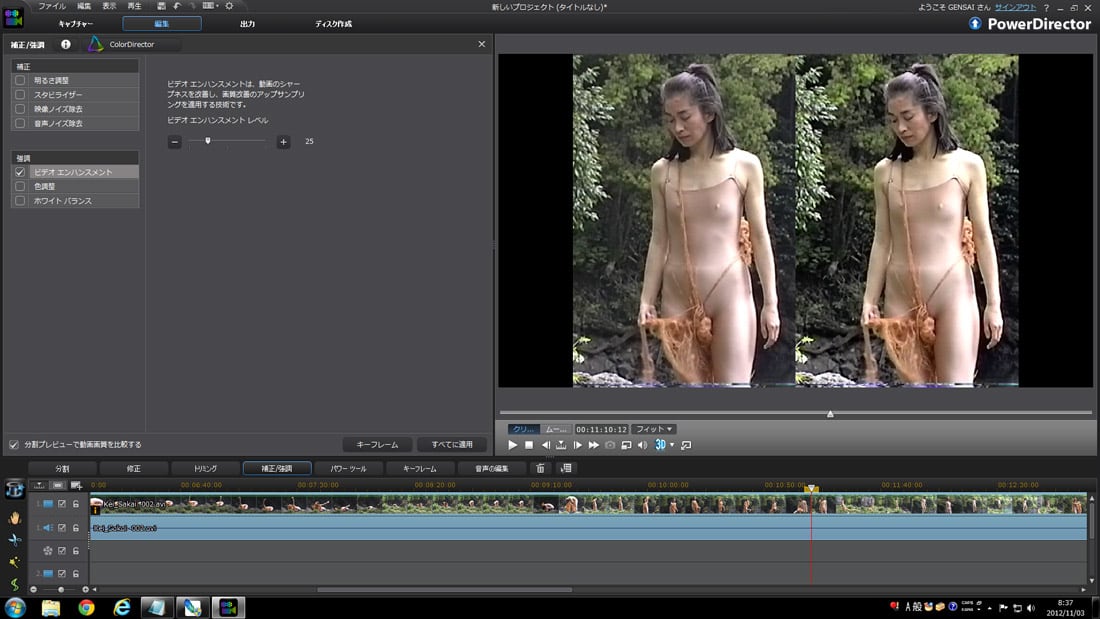Movie Studio Platinum 12.0 (64-bit)は「 Build 576 」のバージョンになってから
動作が安定しました。Vegas Pro 12.0 よりも機能が幾つか省かれているので
使い勝手に不安がありましたが、ノート PC を持参した旅先で「ちょいと気楽に編集」も
楽しめました。しかし、3D 対応モニターではないため…「仮編集」になります。
Movie Studio Platinum 12.0 (64-bit)の凄い機能として
「仮編集」した状態のクリップ・メディアを後の「本編集」で「置換」ができることです。
「仮編集」では JVC KENWOOD GS-TD1-B の「 MP4(MVC) 」…そのままのクリップを
タイムラインに載せています。そして、CyberLink PowerDirector 11 で
「 H.264 AVC 24p-MVC 」に変換したクリップと置換えます。これで 3D になります。
CyberLink PowerDirector 11 で「 H.264 AVC 24p-MVC 」に変換する場合は、元のクリップ名と
同じにして保存します。例えば…「 PIC_0039.MP4 」は「 pic_0039.m2ts 」で保存します。
当然、混乱を避けるために…元のクリップが格納されているフォルダ内に保存しましょう。
*
Movie Studio Platinum 12.0 (64-bit)のタイトル作成機能は実に奥が深いのです。
文字列のスクロールができる「クレジット ロール」。スターウォーズ風も演出可能。
「変形」というエフェクトを“二段がけ”にして文字列の遠近感を演出しています。



文字列のアクションとアニメーションが楽しめる「タイトルおよびテキスト」。
アニメーションは様々なプリセットがあり、それを活用します。

この作例では「逆方向」にして文字列が飛び出してくる効果を得ています。


タイトルとテロップの基本形…「(旧)テキスト」。実に簡易…しかし、奥が深いのです。
「テキスト」の内部にある“エフェクト”を活用した例です。

***** 本日はここまで *****